Spørsmål
Problem: Hvordan fikser jeg Bluetooth-frakobling og andre problemer på Windows 10?
Hallo. Jeg har opplevd flere problemer med Bluetooth. Oftest kobles den ganske enkelt fra musen min og andre Bluetooth-enheter. Jeg starter PC-en på nytt, men det fungerer bare en liten stund, så skjer det samme. Det føles bare som om denne teknologien ikke fungerer veldig bra, selv om jeg bruker flere enheter basert på den. Noen forslag, vær så snill?
Løst svar
Bluetooth er en gammel teknologi som ble introdusert tilbake i 1989, selv om den er utbredt den dag i dag. Det hjelper to kompatible enheter å koble til trådløst, selv om det bare fungerer innenfor kort rekkevidde. De fleste bærbare Windows-maskiner er utstyrt med det, selv om en stasjonær PC også ofte bruker Bluetooth for tilkobling av forskjellige eksterne enheter, for eksempel mus, hodetelefoner eller skrivere.
Selv om det finnes andre trådløse teknologier som WiFi,[1] den er fortsatt veldig mye brukt den dag i dag. Det er virkelig synd når denne Bluetooth begynner å fungere feil på Windows bærbare datamaskiner og datamaskiner – brukere kan ikke høre lyder på grunn av at hodetelefonene deres er trådløse, eller de kan ikke klikke på noe pga til en trådløs mus som ikke fungerer. Det er mildt sagt ganske frustrerende.
Det har vært mange brukerrapporter på Microsoft-fora om at Bluetooth ikke fungerer eller fungerer veldig dårlig gjennom årene. Brukere sa at de lider av brå og uforutsigbare frakoblinger på enhetene deres som bruker denne teknologien. Utenom det sa noen at enheter dukket opp når Bluetooth slått av og vice versa.
Folk gikk til og med så langt som å sammenligne Apples implementering av teknologien på tastaturer, mus og hodetelefoner, og sa at selskapet gjør en mye bedre jobb med det. Det så vi imidlertid Airpods Pro hodetelefoner fungerte heller ikke så bra på Windows-maskiner.
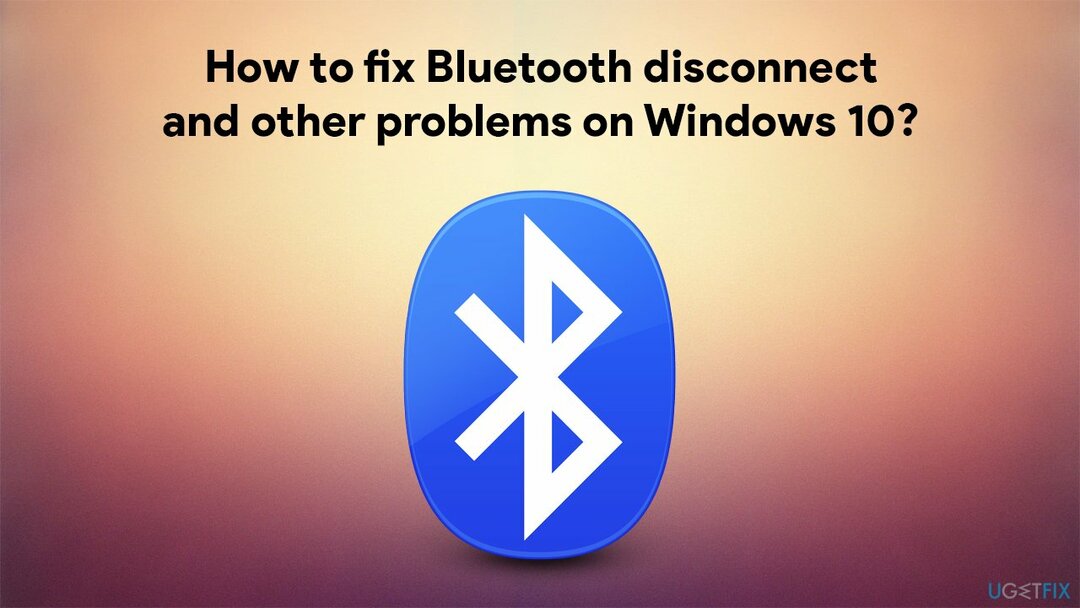
Hvordan fikser jeg Bluetooth-problemer på Windows?
For å reparere skadet system, må du kjøpe den lisensierte versjonen av Reimage Reimage.
For at en Bluetooth-enhet skal fungere på en Windows-PC eller bærbar PC, må den ha en adapter. Alle bærbare datamaskiner kommer med en innebygd adapter, mens ikke alle stasjonære datamaskiner har det (det kan imidlertid kjøpes og implementeres enkelt om nødvendig). En fysisk enhet er bare en del av teknologien, siden kompatible drivere også må installeres.
Drivere[2] er oftest forbundet med teknologiens feiltrinn. Hvis en driver blir utdatert eller på en eller annen måte skadet, kan den begynne å fungere feil, og følgelig forstyrre enhetens funksjon.
Enhetsdrivere er imidlertid ikke den eneste grunnen til at den trådløse tilkoblingen kan fungere feil. For eksempel korrupte systemfiler, skadede registeroppføringer, tredjeparts programvareinterferens, skadelig programvare[3], og andre årsaker kan være feilen. Derfor, for å fikse dette problemet, må du kanskje bruke timer på å feilsøke det. For å unngå det, anbefaler vi sterkt at du prøver å bruke ReimageMac vaskemaskin X9 reparer programvare for en rask løsning – den kan finne de underliggende Windows-problemene og fikse dem automatisk for deg.
Metode 1. Aktiver Bluetooth eller start den på nytt
For å reparere skadet system, må du kjøpe den lisensierte versjonen av Reimage Reimage.
Først og fremst må du sørge for at tilkoblingen er slått på:
- Klikk på Windows Action Center knappen nederst til høyre på skjermen
- Plukke ut Utvide
- Forsikre Bluetooth er slått på og Flymodus er av
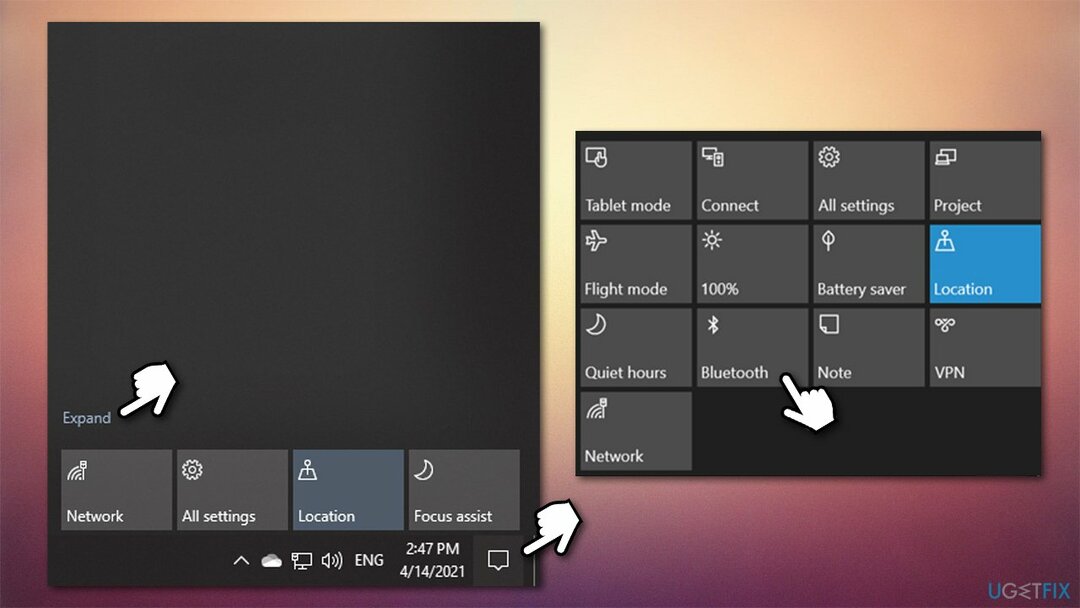
- Deretter høyreklikker du på Start og velg Innstillinger > Enheter > Bluetooth og andre enheter
- Vri bryteren til av stilling og vent noen sekunder, og snu den deretter tilbake på.
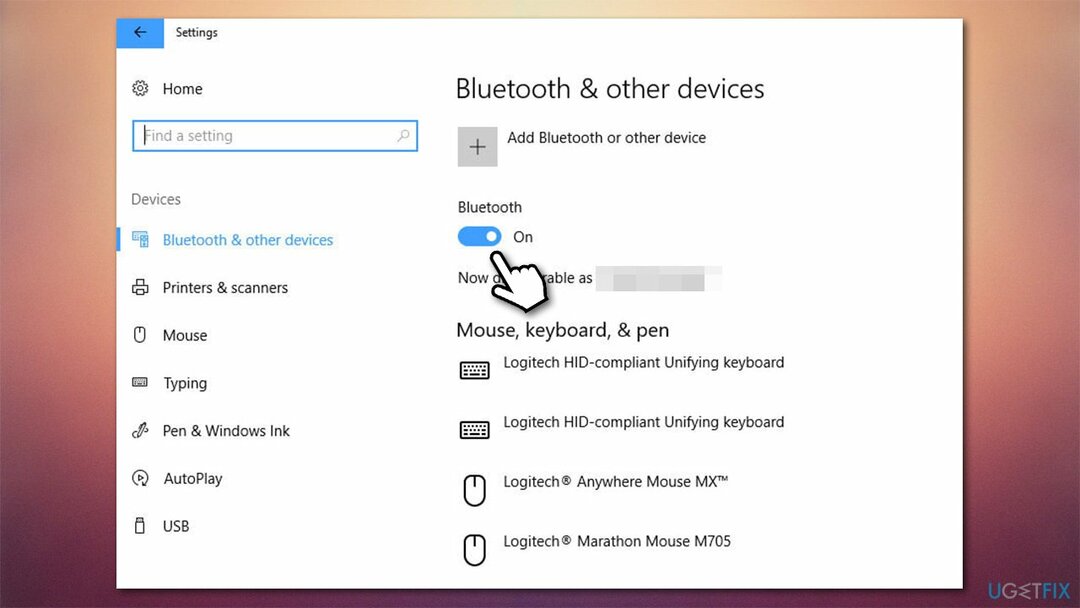
Metode 2. Legg til Bluetooth-enheten på nytt
For å reparere skadet system, må du kjøpe den lisensierte versjonen av Reimage Reimage.
- Gå til Innstillinger > Enheter > Bluetooth og andre enheter
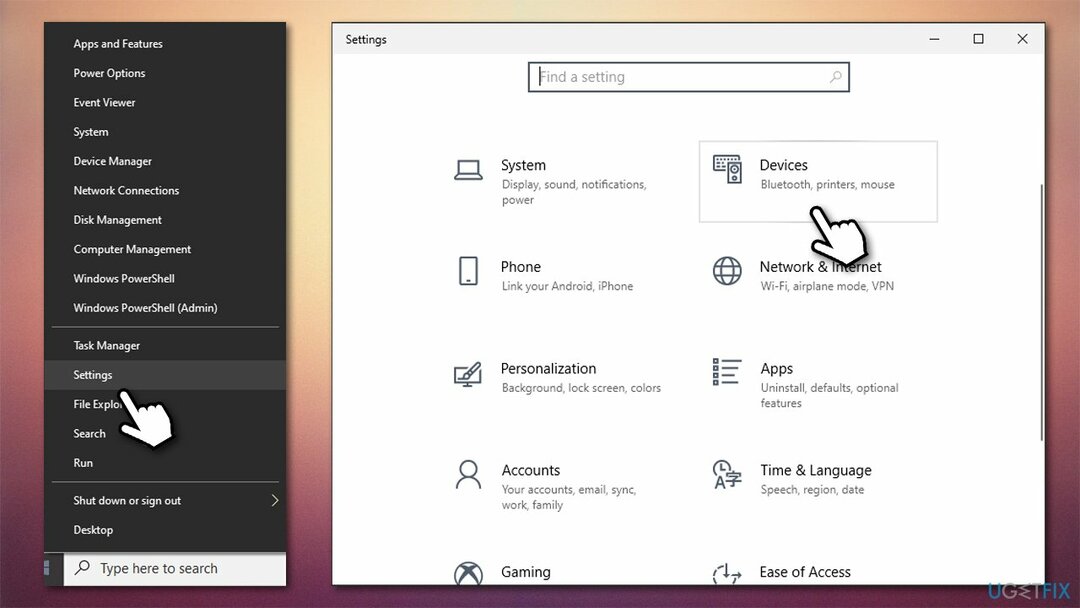
- Klikk på den problematiske enheten på høyre side av vinduet
- Plukke ut Fjerne enhet og klikk Ja
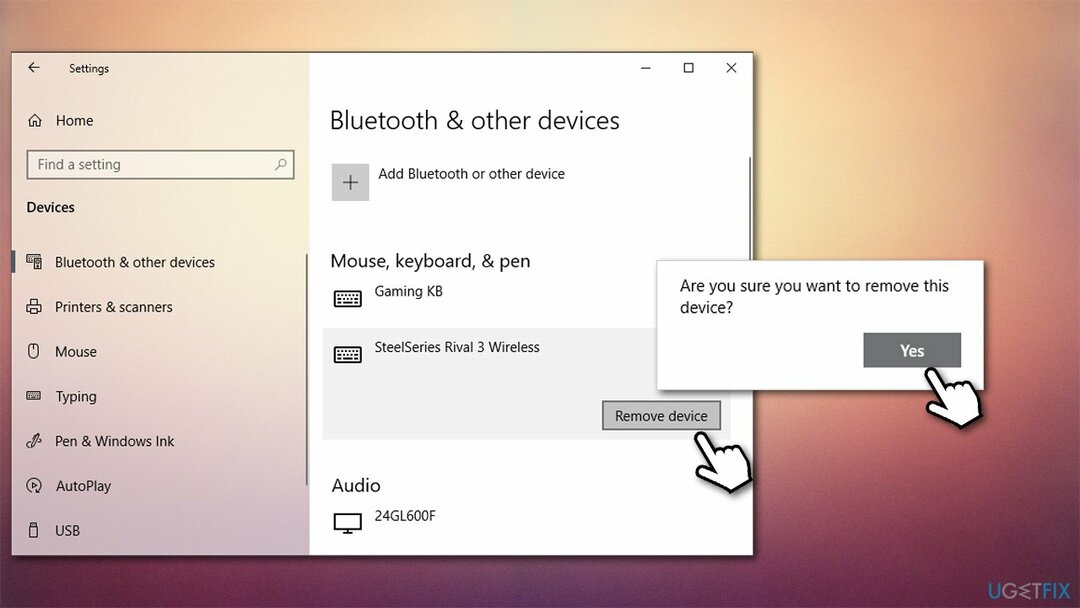
- Legg deretter til enheten på nytt og se om det hjelper.
Metode 3. Oppdater Bluetooth-driverne
For å reparere skadet system, må du kjøpe den lisensierte versjonen av Reimage Reimage.
Når det gjelder drivere, bør du oppdatere dem for å være sikker på at du kjører den nyeste versjonen. Selv om du kan gjøre det via Enhetsbehandling, er det mindre enn et ønskelig alternativ når du prøver å feilsøke problemer med funksjonen som ikke fungerer. Derfor anbefaler vi følgende alternativer:
- Besøk produsentens nettsted for enheten din og last ned de nyeste driverne derfra
- Bruk en pålitelig driveroppdatering som f.eks DriverFix – den kan oppdatere alle driverne dine automatisk, raskt og uten at du trenger å bekymre deg for kompatibilitetsproblemer.
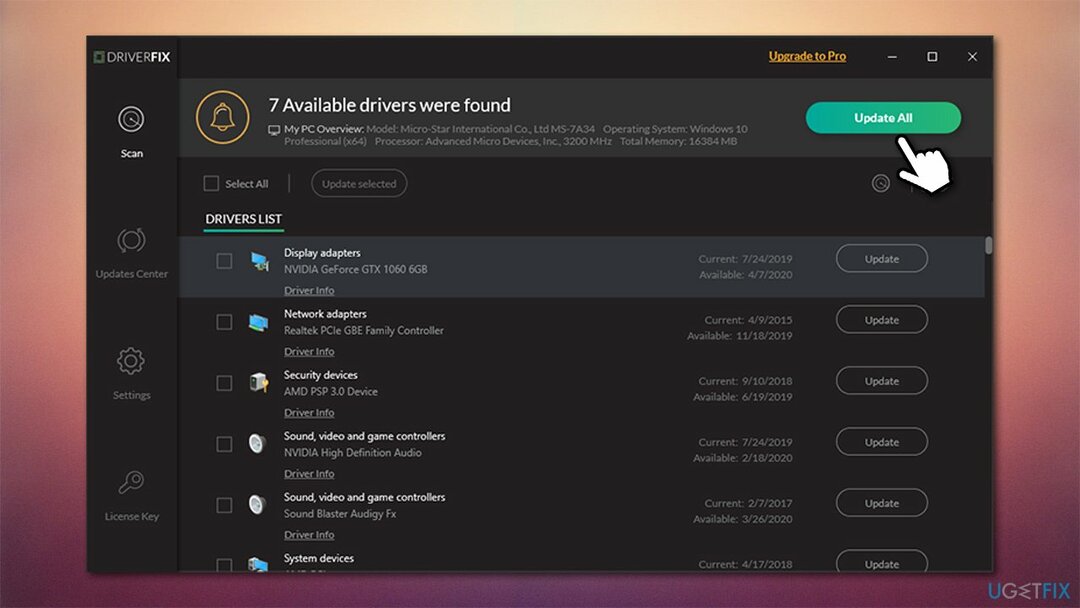
Metode 4. Installer Bluetooth-adapteren på nytt
For å reparere skadet system, må du kjøpe den lisensierte versjonen av Reimage Reimage.
Hvis oppdatering av drivere ikke fungerte, bør du installere adapteren på nytt. Dette er hvordan:
- Høyreklikk på Start og plukke Enhetsbehandling
- Plukke ut blåtann seksjon
- Høyreklikk på adapternavnet og velg Avinstaller enheten
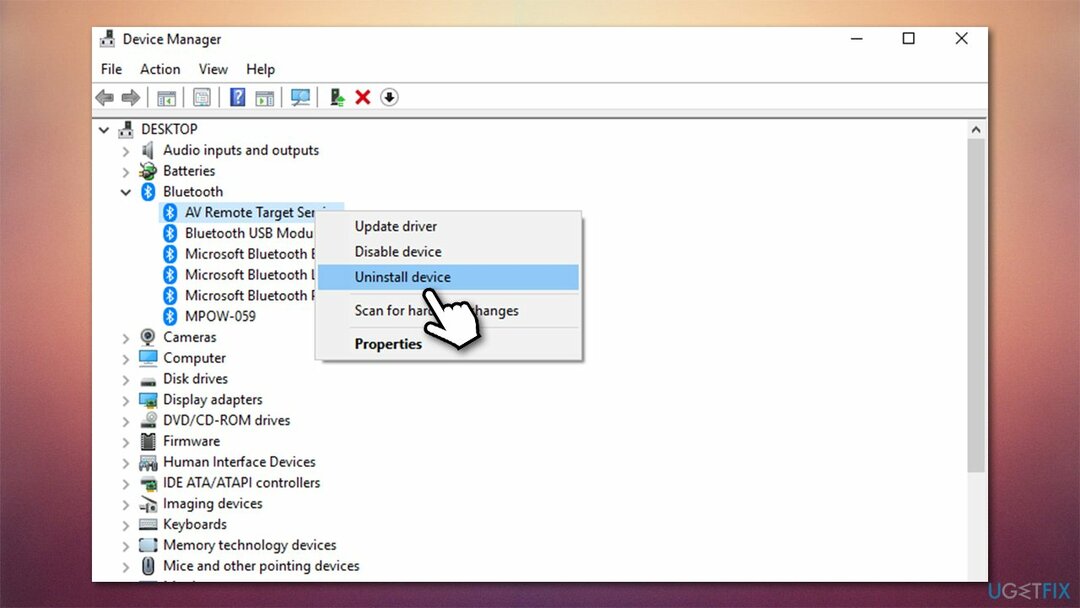
- Omstart din datamaskin
- Windows skal automatisk installere den grunnleggende driveren for Bluetooth etter en omstart. Hvis ikke, bruk metodene vi ga ovenfor.
Metode 5. Kjør Bluetooth-feilsøking
For å reparere skadet system, må du kjøpe den lisensierte versjonen av Reimage Reimage.
- Type Feilsøking i Windows-søk og trykk Tast inn
- På høyre side bør du se de tilgjengelige feilsøkerne. Hvis du ikke kan, klikk Ytterligere feilsøkere
- Fra listen klikker du på blåtann og velg Kjør feilsøkingsprogrammet
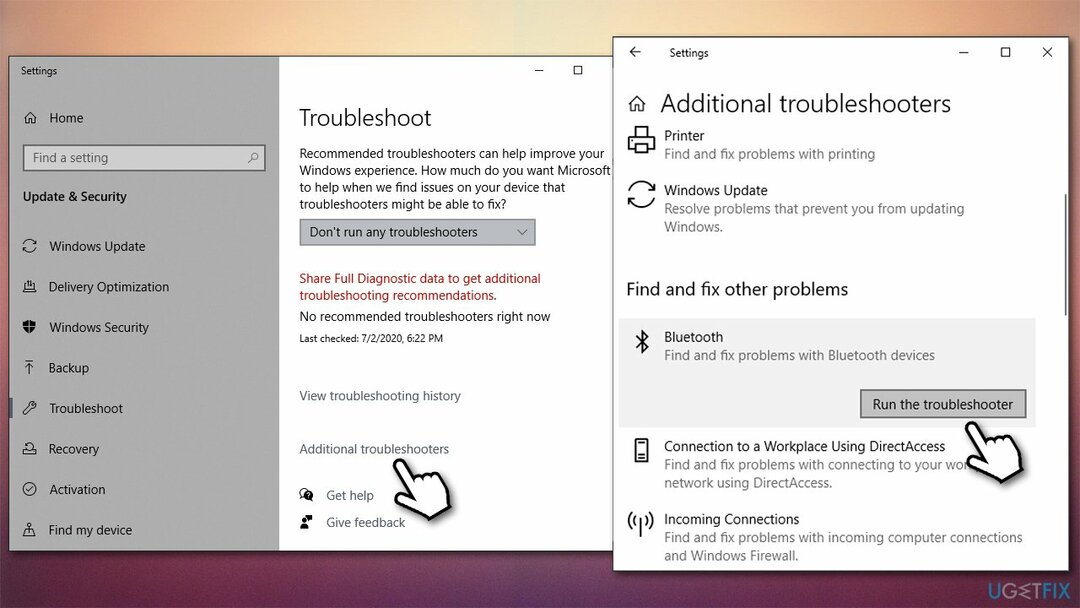
- Vent til Windows fullfører skanningen og gir forslag til hvordan du kan fikse problemer.
Metode 6. Oppdater Windows
For å reparere skadet system, må du kjøpe den lisensierte versjonen av Reimage Reimage.
Windows-oppdateringer inkluderer ofte feilrettinger og forbedringer av ulike funksjoner, inkludert Bluetooth. Derfor bør du bruke alle tilgjengelige oppdateringer:
- Type Oppdateringer i Windows-søk og trykk Tast inn
- Klikk på høyre side av vinduet Se etter oppdateringer
- Når den er lastet ned, installer alt tilgjengelig, inkludert valgfrie oppdateringer
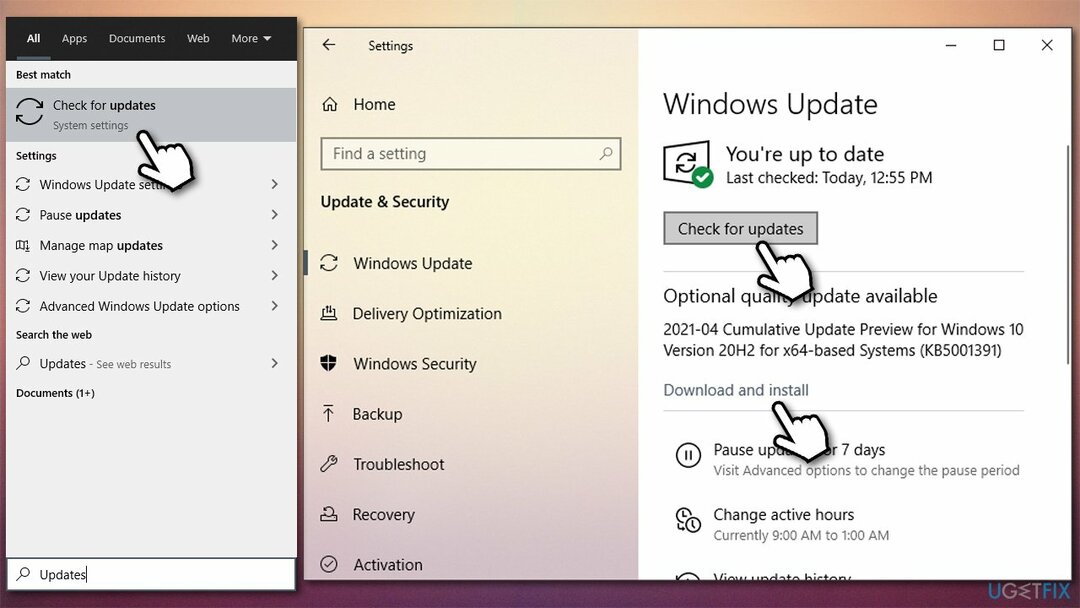
- Omstart datamaskinen din og se om det hjalp deg med å fikse problemer med Bluetooth-tilkobling.
Metode 7. (Re) start Bluetooth-tjenesten
For å reparere skadet system, må du kjøpe den lisensierte versjonen av Reimage Reimage.
- Skriv inn Tjenester i Windows-søk og trykk Tast inn
- Rull ned til du finner Bluetooth-støttetjeneste
- Høyreklikk og velg Omstart
- Hvis den ikke kjører, velg Egenskaper i stedet
- Under Oppstartstype, plukke Automatisk
- Klikk Start, bruk og OK.
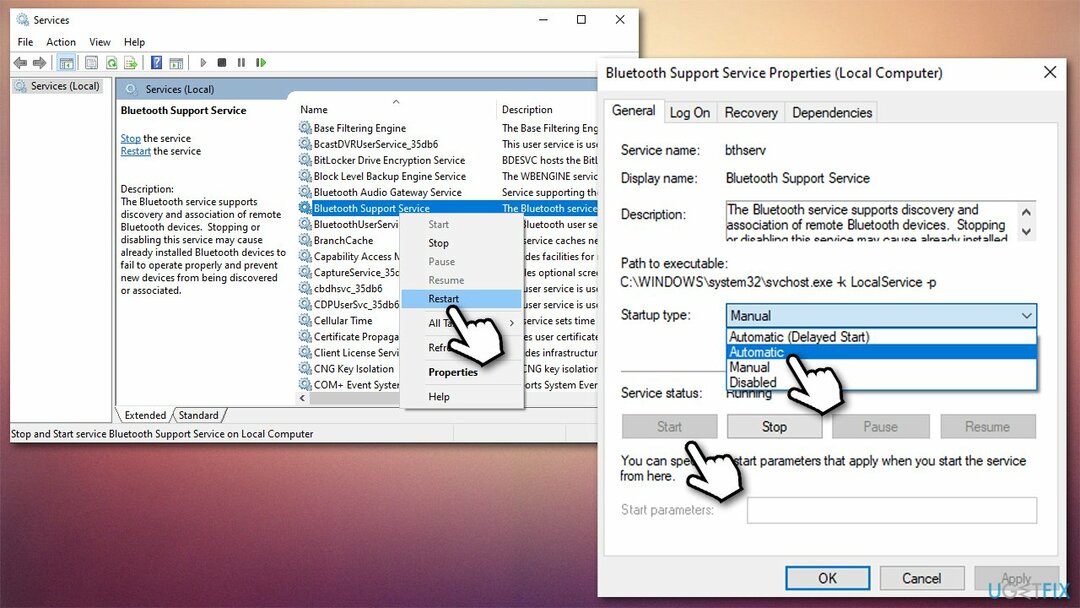
Metode 8. Deaktiver strømsparingsmodus
For å reparere skadet system, må du kjøpe den lisensierte versjonen av Reimage Reimage.
- Åpen Enhetsbehandling som forklart ovenfor
- Utvide blåtann delen igjen
- Høyreklikk og velg Egenskaper
- Gå til Strømstyring fanen
- Fjern merket for La datamaskinen slå av denne enheten til sikker kraft.
Reparer feilene dine automatisk
ugetfix.com-teamet prøver å gjøre sitt beste for å hjelpe brukere med å finne de beste løsningene for å eliminere feilene deres. Hvis du ikke ønsker å slite med manuelle reparasjonsteknikker, vennligst bruk den automatiske programvaren. Alle anbefalte produkter er testet og godkjent av våre fagfolk. Verktøy som du kan bruke for å fikse feilen, er oppført nedenfor:
By på
gjør det nå!
Last ned FixLykke
Garanti
gjør det nå!
Last ned FixLykke
Garanti
Hvis du ikke klarte å fikse feilen ved å bruke Reimage, kontakt supportteamet vårt for å få hjelp. Vennligst gi oss beskjed om alle detaljer du mener vi bør vite om problemet ditt.
Denne patenterte reparasjonsprosessen bruker en database med 25 millioner komponenter som kan erstatte enhver skadet eller manglende fil på brukerens datamaskin.
For å reparere skadet system, må du kjøpe den lisensierte versjonen av Reimage verktøy for fjerning av skadelig programvare.

Privat internettilgang er en VPN som kan hindre Internett-leverandøren din Myndighetene, og tredjeparter fra å spore din online og lar deg være helt anonym. Programvaren gir dedikerte servere for torrenting og streaming, som sikrer optimal ytelse og ikke bremser deg. Du kan også omgå geo-restriksjoner og se tjenester som Netflix, BBC, Disney+ og andre populære strømmetjenester uten begrensninger, uavhengig av hvor du er.
Malware-angrep, spesielt løsepengevare, er den desidert største faren for bildene, videoene, jobb- eller skolefilene dine. Siden nettkriminelle bruker en robust krypteringsalgoritme for å låse data, kan den ikke lenger brukes før løsepenger i bitcoin er betalt. I stedet for å betale hackere, bør du først prøve å bruke alternativ gjenoppretting metoder som kan hjelpe deg med å gjenopprette minst en del av de tapte dataene. Ellers kan du også miste pengene dine, sammen med filene. Et av de beste verktøyene som kan gjenopprette i det minste noen av de krypterte filene – Data Recovery Pro.